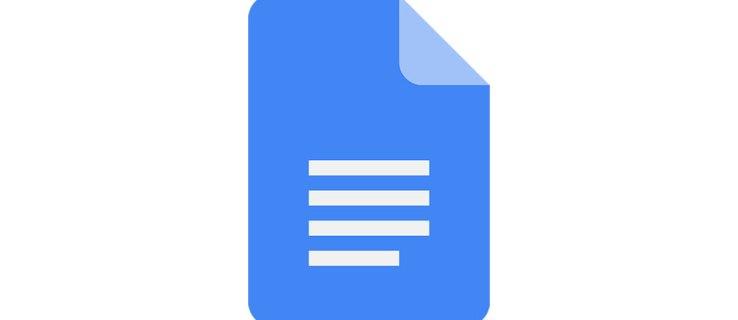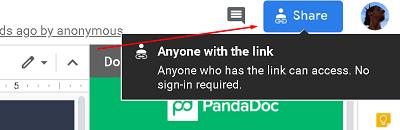Google Docs is een webgebaseerde cloud-app waarmee meerdere personen kunnen samenwerken aan één document. De app heeft echter serieuze controles voor eigendom en delen. De eigenaar van het document (de maker van het document) krijgt een reeks opties voor zich.
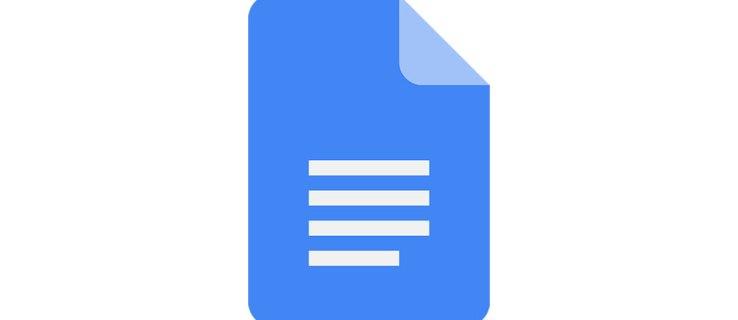
Hier vindt u meer informatie over toegangsproblemen met Google Documenten. Als uw toegang is verlopen of als u problemen ondervindt bij het vinden van een document waartoe u eerder toegang had, vindt u hieronder mogelijk een oplossing.
Verlopen toegang
Zoals eerder vermeld, heeft Google Documenten meerdere opties voor toegang en delen, allemaal beheerd door de maker van het document. Bij Google Docs draait alles om gedeelde toegang. Iemand maakt een document en deelt dit met u. Zij worden dan automatisch de documenteigenaar. De documenteigenaar kan beheerdersrollen toewijzen, evenals het beheerderstoegangsniveau. Een beheerder kan dezelfde rechten hebben als de eigenaar, zolang de eigenaar dit toestaat.
Nu kunt u een bericht ' Uw toegang is verlopen ' ontvangen wanneer u probeert te werken aan een document waaraan u recentelijk hebt gewerkt. Dan is de kans groot dat je toegang is verlopen.
Bij het bewerken van instellingen voor delen in een Google-document kan de eigenaar (of beheerder) kiezen wanneer de toegang van elk lid verloopt. Dit kan binnen 7 dagen, 30 dagen of op een aangepaste datum zijn. Zodra de toegang verloopt, ontvangt u het bovengenoemde bericht.
Het is heel goed mogelijk dat de eigenaar per ongeluk de vervaldatum heeft ingesteld of vergeten is deze op een gegeven moment te wijzigen. De enige manier om weer toegang te krijgen tot dat Google-document, is door contact op te nemen met de eigenaar/beheerder van het document. Stuur ze een e-mail of stuur ze een instant message. Ze kunnen dan snel de instellingen voor delen/verlopen wijzigen en u in een mum van tijd aan het document laten werken.

Toegang ingetrokken
Als de eigenaar doelbewust je toegang tot een document op Google Drive annuleert, kun je het niet meer vinden, laat staan dat je er toegang toe hebt. In dit scenario is het enige dat u kunt doen, contact opnemen met de eigenaar en om opheldering vragen.
Maar denk niet dat een ingetrokken toegang betekent dat de eigenaar boos op je is. Soms, nadat u klaar bent met samenwerken, trekt de eigenaar uw toegang tot een document in. Als u weet dat uw werk aan een document voltooid is en u het niet kunt vinden, is dit hoogstwaarschijnlijk het antwoord. In ieder geval kan het probleem zeer snel worden opgelost door contact op te nemen met de eigenaar of een beheerder.
Er ontstaat echter een probleem wanneer u geen contact kunt opnemen met de documenteigenaar. Als u het document niet ziet, kunt u het e-mailadres van de eigenaar niet zien, om nog maar te zwijgen van het feit dat u contact met hem of haar kunt opnemen via in-Doc-chat.
De oplossing hier is door je Gmail-inbox te bladeren en het originele bericht te vinden waarin de eigenaar je heeft uitgenodigd om het document te delen. Je kunt hun e-mailadres hier vinden en contact met ze opnemen via Gmail. Gebruik trefwoorden bij het zoeken naar de uitnodiging voor bewerken/bekijken/becommentariëren.
Kan niet bewerken
Mogelijk hebt u toegang tot een document, kunt u het bekijken en zelfs opmerkingen toevoegen, maar kunt u het mogelijk niet bewerken. Nogmaals, het is aan de eigenaar of beheerders om rechten aan u toe te wijzen.
Er zijn drie rechten op Google Documenten: bekijken, reageren en bewerken.
Het bewerkingsprivilege geeft u toegang om te doen wat u maar wilt met het document. Met het commentaarrecht kunt u het document niet bewerken, maar u kunt wel opmerkingen toevoegen. Ten slotte kunt u met het weergaveprivilege het document alleen in realtime bekijken, zonder wijzigingen of toevoegingen te kunnen aanbrengen.
Dit is erg handig wanneer u met een groter team aan één document werkt. In plaats van mensen voortdurend te moeten vragen om te stoppen met het bewerken van het document, kunt u voorkomen dat ze dit helemaal doen. Ze kunnen opmerkingen met opbouwende kritiek en suggesties toevoegen, maar ze kunnen niets doen met de hoofdtekst van de tekst.
U kunt een gebruiker ook alleen-lezen-privileges toestaan.
Als u zich aan de andere kant van deze stok bevindt en andere privileges wilt verkrijgen, zou contact opnemen met de eigenaar/beheerder u hier moeten helpen. U kunt dit doen via de ingesloten chat in Google Documenten, of door ze rechtstreeks een e-mail te sturen.
Verwijderd document
Het worstcasescenario, in termen van toegang tot een Google-document, is dat het is verwijderd. Dit gebeurt meestal per ongeluk, hoewel de eigenaar mogelijk heeft gewild dat het document werd verwijderd.
Houd er rekening mee dat alleen de eigenaar een verwijderd document kan herstellen. Als u daarom toegang nodig heeft tot een document waarvan u vermoedt dat het is verwijderd, kunt u het beste contact opnemen met de eigenaar.
Gelukkig wist Google Drive een verwijderd Google-document niet meteen uit. Het bewaart het in de map Prullenbak. Ga naar je Google Drive om toegang te krijgen tot de map Prullenbak. Aan de linkerkant ziet u een lijst met tabbladen. Onderaan zie je het tabblad Prullenbak. Klik Het. Uw verwijderde document zou daar moeten zijn.
Eigendom overdragen
Stel dat u en een team tot op zekere hoogte aan een Google-document hebben gewerkt. Nu heeft niemand van het team er een doel mee en willen ze het verwijderen. De eigenaar wil niet dat het alles rommelig maakt. Maar u hebt het document nog steeds nodig en wilt het gebruiken. Een optie zou zijn om de inhoud van het hele document te kopiëren en in een ander Google Doc-bestand te plakken. Dit zou echter de bewerkings- en reactiegeschiedenis verwijderen.
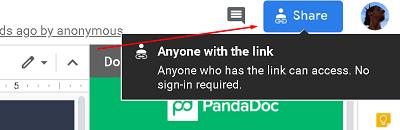
Gelukkig kunt u het eigendom van afzonderlijke documenten overdragen. Het enige wat de eigenaar hoeft te doen is dit.
Ga naar de startpagina van Google Documenten. Zoek het betreffende document op. Navigeer naar de rechterbovenhoek van het scherm en klik op Delen . Als de toekomstige eigenaar niet in het document staat, voer dan zijn e-mailadres in. Als dit het geval is, selecteert u Geavanceerd in de rechterbenedenhoek van het venster Delen. Zoek vervolgens de persoon op de lijst met mensen die toegang hebben. Klik op het potloodpictogram naast hun naam. Selecteer Is eigenaar en klik vervolgens op Gereed .
Meer hoeft de eigenaar niet te doen om het eigendom van een Google-document aan u over te dragen.
Delen in Google Documenten
Zoals u kunt zien, is het beleid voor delen in Google Documenten behoorlijk strak. U kunt zelfs voorkomen dat mensen iets in een document doen, behalve commentaar geven en bekijken. Als je geen toegang meer hebt tot een document, kun je het beste contact opnemen met de eigenaar of een van de beheerders. Zij helpen u opnieuw toegang te krijgen of leggen uit waarom uw toegang in eerste instantie is ingetrokken.
Heeft u opnieuw toegang gekregen tot het Google-document? Wat zorgde ervoor dat u de toegang verloor? Voel je vrij om je verhaal te delen in de commentaarsectie hieronder en stel al je vragen.